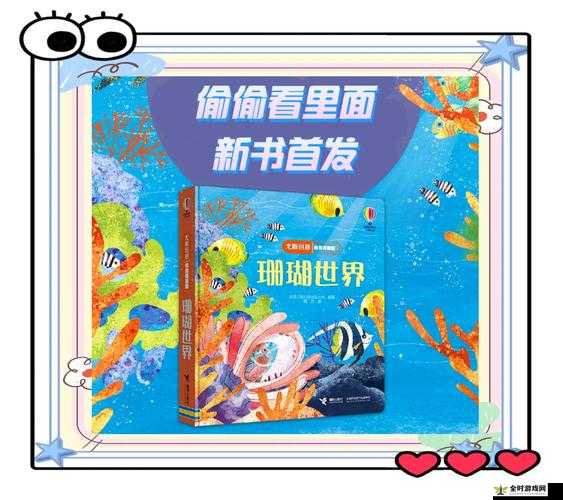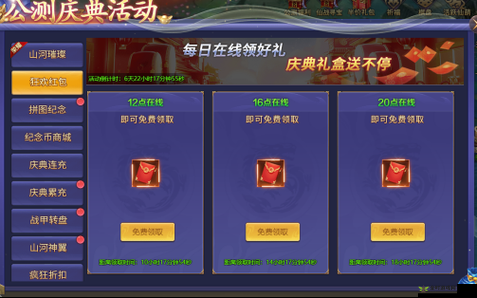《文明5》(Civilization V)作为一款经典的策略类游戏,自发布以来便受到了广大玩家的喜爱,随着游戏运行环境的不断变化,一些玩家在尝试运行《文明5》时可能会遇到DX11报错的问题,这类报错通常与DirectX 11(简称DX11)相关,可能表现为游戏崩溃、无法启动或运行时出现错误提示,为了帮助玩家解决这一问题,本文将详细介绍几种常见的解决办法。
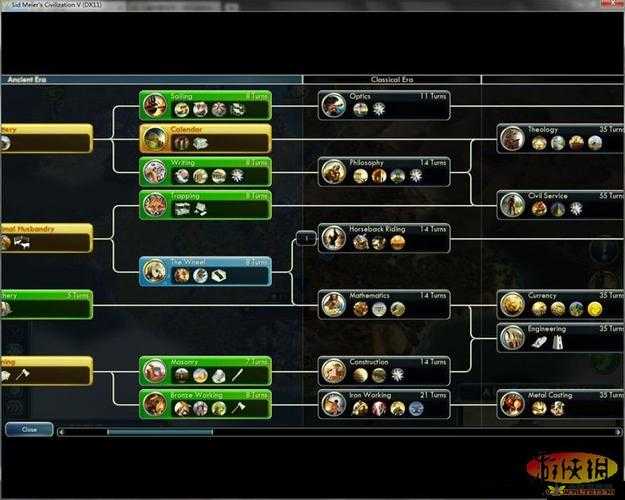
一、启用所有游戏模组
如果你在使用模组(Mods)玩《文明5》,并尝试在没有模组的情况下加载保存的游戏,可能会遇到运行时错误,由于所需的模组未启用,你将无法加载游戏,直到你启用以前使用过的所有模组。
解决办法:
1、打开《文明5》的主菜单。
2、选择“模组”选项。
3、检查并启用所有之前使用过的模组。
4、尝试重新加载游戏。
二、在脱机模式下启动Steam
有时,Steam的在线功能可能会干扰游戏的正常运行,导致DX11报错,尝试在脱机模式下启动Steam,可能会解决这一问题。
解决办法:
1、打开Steam客户端。
2、点击左上角的“Steam”菜单,选择“设置”。
3、在“帐户”选项卡中,取消选中“在此计算机上不保存帐户凭据”。
4、回到Steam菜单,选择“转至脱机模式”。
5、在脱机模式下重新启动Steam,并尝试运行《文明5》。
如果游戏在脱机模式下能够正常运行,你可以尝试重新连接到Steam网络,并重新启动游戏,看看问题是否仍然存在。
三、删除损坏的云文件
Steam的云同步功能有时会导致游戏文件损坏,特别是当同步过程中出现问题时,删除损坏的云文件可能有助于解决DX11报错。
解决办法:
1、打开Steam客户端,点击“设置”。
2、在“云”选项卡中,取消选中“为支持此功能的应用程序启用Steam云同步”。
3、重新启动Steam,并在脱机模式下运行。
4、导航到Steam的userdata文件夹(通常位于C:\Program Files (x86)\Steam\userdata),找到与你的Steam帐户相关的文件夹。
5、在该文件夹中,找到名为“8930”的目录,并删除其中的所有项目。
6、启动《文明5》,玩几回合并保存游戏。
7、退出游戏,关闭Steam,并再次删除“8930”文件夹中的vdf文件。
8、重新打开Steam,并重新启用云同步功能。
9、当云同步冲突消息弹出时,选择“上传到Steam云”选项。
四、重新安装显卡驱动程序
显卡驱动程序是确保游戏图形正常显示和运行的关键组件,如果显卡驱动程序损坏或过时,可能会导致DX11报错。
解决办法:
1、访问你的显卡制造商的官方网站(如NVIDIA或AMD)。
2、下载并安装最新版本的显卡驱动程序。
3、重新启动计算机,并尝试运行《文明5》。
你还可以尝试安装《文明5》安装文件夹中的DirectX和Visual C++ Redistributable组件,这些组件通常位于游戏的安装目录下的“directx”和“vcredist”文件夹中。
五、重命名保存文件夹
有时,保存文件夹中的某些文件可能会损坏,导致游戏无法正确加载,重命名保存文件夹可能有助于解决问题。
解决办法:
1、在计算机上找到《文明5》的保存游戏文件夹。
2、将该文件夹复制一份并保存到另一个安全位置。
3、重命名原文件夹。
4、尝试再次运行《文明5》,看看错误是否还存在。
5、如果问题仍然存在,将保存游戏文件夹的副本恢复到原始位置。
六、暂时关闭防火墙/杀毒软件
有时,防火墙或杀毒软件可能会将《文明5》或Steam视为恶意程序或病毒,并阻止其运行。
解决办法:
1、暂时关闭防火墙和杀毒软件。
2、尝试运行《文明5》。
3、如果游戏能够正常运行,你可以考虑将Steam和《文明5》添加到防火墙和杀毒软件的信任列表中,以避免未来的冲突。
七、安装或更新DirectX
如果系统中缺少DirectX组件或DirectX版本过旧,可能会导致DX11报错。
解决办法:
1、访问微软官方网站下载并安装最新版本的DirectX。
2、确保系统中已安装DirectX 11或更高版本。
八、启用兼容模式
有时,游戏可能无法在新版本的Windows操作系统上正常运行,因为游戏本身可能未针对这些新版本进行优化。
解决办法:
1、找到《文明5》的可执行文件(通常是.exe文件)。
2、右键点击该文件,选择“属性”。
3、在“兼容性”选项卡中,勾选“以兼容模式运行这个程序”。
4、在下拉菜单中选择一个较早的Windows版本(如Windows 7)。
5、点击“确定”,并尝试运行游戏。
九、验证游戏文件完整性
如果游戏文件不完整或损坏,也可能导致DX11报错。
解决办法:
1、在Steam客户端中,找到《文明5》的游戏库页面。
2、右键点击游戏标题,选择“属性”。
3、在“本地文件”选项卡中,点击“验证游戏文件的完整性”。
4、Steam将检查游戏文件的完整性,并修复任何损坏的文件。
十、其他可能的解决办法
如果以上方法都无法解决问题,你还可以尝试以下一些额外的解决办法:
1、降低图形设置:降低游戏的图形设置可能会减轻显卡的负担,从而解决DX11报错。
2、禁用Crossfire/SLI:如果你使用的是多显卡配置(如AMD的Crossfire或NVIDIA的SLI),尝试禁用这些功能。
3、在未安装模组的情况下运行:尝试在不加载任何模组的情况下运行游戏,看看问题是否仍然存在。
4、禁用Steam社区游戏内功能:在Steam设置中禁用游戏内社区功能,可能会解决一些与Steam相关的冲突。
5、在全屏或窗口模式下玩:尝试在不同的显示模式下运行游戏,看看哪种模式更稳定。
相关问题与解答
问题1:为什么我在安装最新显卡驱动程序后仍然遇到DX11报错?
解答:虽然更新显卡驱动程序通常可以解决DX11报错问题,但有时驱动程序本身可能存在兼容性问题或bug,如果更新驱动程序后问题仍然存在,你可以尝试回滚到之前的驱动程序版本,或者等待显卡制造商发布新的驱动程序更新。
问题2:我在尝试运行《文明5》时收到了“缺少d3d11.dll”的错误提示,该怎么办?
解答:d3d11.dll是DirectX 11的一部分,确保你的系统中已安装DirectX 11或更高版本,你可以访问微软官方网站下载并安装最新版本的DirectX,还可以尝试重新安装《文明5》以确保所有必要的游戏文件都已正确安装。
问题3:我在验证游戏文件完整性后仍然遇到DX11报错,该怎么办?
解答:如果验证游戏文件完整性后问题仍然存在,可能是游戏文件本身存在无法修复的损坏,或者游戏与你的系统环境存在不兼容的问题,在这种情况下,你可以尝试重新安装《文明5》,或者联系游戏的技术支持团队以获取更详细的帮助。